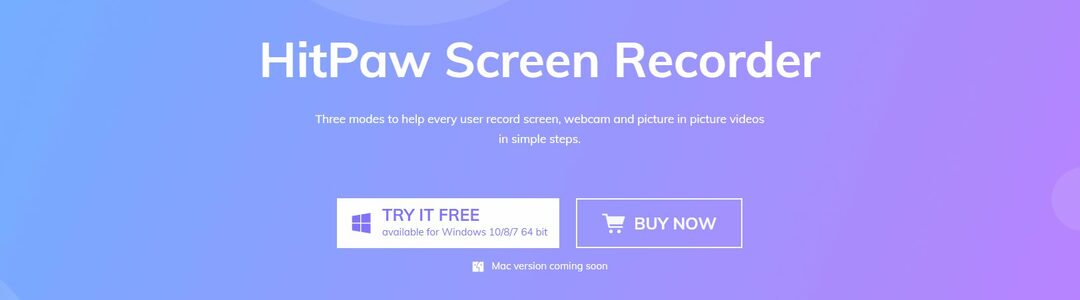- Skärminspelning kan vara praktiskt när du skapar instruktions- eller spelvideor.
- Det finns många alternativ att välja mellan, men vi har listat några av de bästa skärminspelare du kan välja mellan.
- Till och med den kostnadsfria versionen av några av de skärminspelningar som nämns i den här listan är tillräckliga och funktionsladdade.

XINSTALLERA GENOM ATT KLICKA PÅ LADDA FILEN
Denna programvara kommer att reparera vanliga datorfel, skydda dig från filförlust, skadlig programvara, maskinvarufel och optimera din dator för maximal prestanda. Fixa PC-problem och ta bort virus nu i tre enkla steg:
- Ladda ner Restoro PC Repair Tool som kommer med patenterad teknologi (patent tillgängligt här).
- Klick Starta skanning för att hitta Windows-problem som kan orsaka PC-problem.
- Klick Reparera allt för att åtgärda problem som påverkar din dators säkerhet och prestanda
- Restoro har laddats ner av 0 läsare denna månad.
Det finns flera anledningar till att du kan använda programvara för skärminspelning. Du kan använda den för att spela in instruktioner för att hjälpa någon med att felsöka sin dator, eller så kan du
spela in en spelvideo och dela det på internet.Det här är bara några användningsscenarier för skärminspelningsprogramvara. Men frågan uppstår om vilken skärminspelningsprogramvara du ska installera på din PC.
Det är där denna guide kommer in i bilden. För i det här inlägget kommer vi att dela med dig en kurerad lista över några av de bästa skärminspelningsprogramvaran för Windows 11.
Eftersom Windows 11 är det senaste operativsystemet och många människor redan har migrerat över till det, är det anledningen till att vi kommer att dela kompatibla skärminspelare för Windows 11, men du kan också kolla in den bästa brännarmjukvaran för Windows 10.
Utan vidare, låt oss hoppa in direkt.
Vad ska du tänka på innan du väljer en skärminspelare för Windows 11?
Skärmdumpar är fantastiska och de kan hjälpa dig att få någon att förstå en komplicerad sak, eller instruera dem om hur man manövrerar ett verktyg eller en app.
Men ofta kan en komplett skärminspelad video vara mer fördelaktig än en enda bild. Eftersom videon ger dig en komplett guide om hur du går tillväga för att göra något på din PC.
Du kan också använda en skärminspelare på din Windows 11-maskin för att skapa en instruktionsvideo, videohandledning, inlärningskurs eller till och med skapa produktrelaterade videor för marknadsföring.
Det finns en mängd användningsscenarier för skärminspelningsappar, men det finns ingen brist på skärminspelningsappar på internet för Windows 11.
Det är här saker och ting kan bli lite komplicerade. Vi blir förvirrade när vi har en massa alternativ. För att rensa bort det har vi listat några av de viktiga punkter du bör tänka på innan du väljer en skärminspelare för Windows 11.
- Skärminspelarens användargränssnitt ska vara lätt att förstå och använda.
- Om det kommer med ett inbyggt redigeringsverktyg skulle det vara ett bra paket.
- Verktyget bör ha några avancerade skärminspelningsalternativ.
- Är programvaran tillgänglig gratis? Om inte, motiverar det sin prissättning.
- Programvaran för skärminspelning bör vara mindre resurskrävande.
- Är det kompatibelt med operativsystemet Windows 11?
- Får programvaran regelbundna uppdateringar?
- Till sist, men viktigast av allt, recensioner av faktiska användare av programvaran.
Jo, du kan naturligtvis testa och testa, men dessa punkter hjälper dig att undvika att slösa tid och kan ge dig rätt programvara för skärminspelning.
Låt oss nu ta en titt på listan över några av de bästa skärminspelningsapparna för Windows 11.

Den första skärminspelaren för Windows 11 på vår lista är Bandicam. Det är en mycket populär app för skärminspelning som används av miljontals användare över hela världen.
Det viktigaste som gör den så populär är listan över funktioner som Bandicam kommer med. Du kan rita eller skissera i realtid på dina videor, vilket gör det lättare att skapa instruktionsvideor.
Du kan infoga en webbkameraöverlagring av dig själv över skärminspelningen, vilket är fördelaktigt för instruktions- eller spelvideor.
Andra funktioner inkluderar möjligheten till schemalagd inspelning, möjligheten att spela in systemet och din röst tillsammans, musklicksanimering och effekter under inspelning, stöd för Chrome Key för webbkameraöverlagring och mycket Mer.
Bandicam låter dig spara dina inspelningar i MP4- eller AVI-filformat. Med denna programvara kan du spela in 4K UHD-videor, med stöd för upp till 480 FPS-videor.
Här är några av bästa egenskaperna hos Bandicam:
- Ger dig möjlighet att rita i realtid över din inspelning
- Stöd för Chrome Key för webbkameraöverlagring
- Erbjuder schemainspelningsfunktion
- Kan också bara fånga ett visst område på skärmen
- Flera musklickseffekter under inspelning

Bandicam
Bandicam ger dig tillgång till en uppsjö av användbara funktioner som gör din skärminspelning enklare än någonsin.

En annan bästa gratis skärminspelare för Windows 11 är Loom. Det finns också tillgängliga betalalternativ, som låser upp de avancerade funktionerna i detta verktyg.
Det låter dig spela in din skärm eller en specifik app, låter dig dela den inspelade videon med vem som helst med den omedelbara länken som den genererar, erbjuder ett inbyggt videoredigeringsverktyg, etc.
Med gratisplanen kan du spela in i 720p-upplösning. Premiumplanerna låser dock upp denna begränsning, och du kommer att kunna spela in i upp till 4K UHD-upplösning med Loom.
Andra funktioner i Loom inkluderar stör ej-läge, antecknings- och ritverktyg, anpassade videominiatyrer, lösenordsskydd för videor, integrationer med appar som Slack, Notion, etc.
Några av höjdpunkterna i Loom-appen för skärminspelning är:
- Erbjuder inbyggt videoredigeringsverktyg
- Låter dig spela in i upp till 4K UHD
- Ger dig integration med appar som Slack, Notion, GitHub, etc.
- Vid videoinspelning förhindrar läget stör ej att några popup-fönster visas.

Vävstol
Ta din skärminspelningsupplevelse till nästa nivå med denna fantastiska programvara idag.

Om du letar efter en enkel skärminspelningsprogramvara, bör du överväga Apowersoft Screen Recorder. Du kan till och med använda det som ett webbaserat skärminspelningsverktyg, vilket förnekar behovet av att installera programvaran.
Å andra sidan finns det möjlighet att ladda ner Apowersoft-skärminspelaren som en app på din Windows 11 PC också.
Du kan spela in allt som händer på din skärm, oavsett om det är en videoström, instruktionsvideo, livechatt, etc. Dessutom låter Apowersoft dig exportera dina inspelningar i populära format som MP4, WMV, AVI, FLV, MPEG, VOB, ASF och GIF.
Användargränssnittet är enkelt, och allt du behöver göra är att trycka på inspelningsknappen för att starta din inspelningssession. Dessutom kan du också spela in en viss del av skärmen med det här verktyget.
Det ger dig möjlighet att kommentera i realtid, spela in video på din skärm och spela in ljud från en mikrofon samtidigt, infoga webbkamerainspelning och mer.
Några av de viktigaste höjdpunkterna i Apowersoft-skärminspelaren är:
- Låter dig kommentera, markera eller rita i realtid
- Gränssnittet är verkligen lätt att förstå
- Ger dig möjlighet att spela in video och ljud samtidigt
- Finns även som ett webbaserat verktyg
- Stöder flera utdataformat

Apowersoft skärminspelare
Upplev sömlös skärminspelning med denna användarvänliga och effektiva programvara idag!

Camtasia är en allt-i-ett-programvara. Särskilt låter det dig redigera dina videor och låta dig spela in vad som helst på din skärm.
Det finns en enorm samling mallar som du kan välja och lägga till i dina videor. Alternativen för favoriter och förinställningar låter dig enkelt komma åt dina favoritverktyg.
Skärminspelningsfunktionen låter dig spela in dina videosamtal, PowerPoint-presentationer, webbplatser eller spel. Du kan välja om du vill spela in hela skärmen, ett specifikt område på skärmen, ett fönster eller ett program.
Andra funktioner hos Camtasia, som gör den till en allrounder för skärminspelning och redigering, inkluderar webbkamerafångst, mikrofon och systemljudinspelning, kommentarer, marköreffekter, applicering av enhetsramar och Mer.
Här är de bästa funktionerna i Camtasia som du bör hålla utkik efter:
- Ger ett kraftfullt videoredigeringsverktyg
- Flera alternativ för skärminspelning
- Ger dig möjlighet att lägga till olika marköreffekter
- Lägg till frågesporter i din video, välj bland tusentals mallar och använd visuella effekter

Camtasia
Camtasia gör att du snabbt och effektivt kan spela in din datorskärm och erbjuder fantastiska resultat.

Wondershare DemoCreator, som tidigare var känd som Filmora Scrn, är en inspelnings- och videoredigeringsprogramvara för Windows 11.
Wondershare, som du kanske har känt på grund av dess populära Filmora videoredigeringsverktyg och andra verktyg, har utvecklat denna skärminspelare.
Med det här verktyget kommer du att kunna fånga vad som helst på din dators startskärm, webbkamera, ljud från systemet, såväl som din mikrofon.
Den låter dig rita eller kommentera vad som helst på skärmen i realtid och erbjuder även olika musmarkeringseffekter.
Utöver detta låter Wondershare DemoCreator dig också zooma och panorera på en viss del av skärmen medan du spelar in, ganska enkelt.
Några av nyckeln funktioner i Wondershare DemoCreator:
- Det möjliggör skärmritning i realtid
- Låter dig spela in ett anpassat område på skärmen
- Ger dig möjlighet att panorera och zooma för att markera ett visst område
- En fullfjädrad videoredigeringssvit

Wondershare DemoCreator
DemoCreator från Wondershare är en annan fantastisk skärminspelningsapp som ger snabb och enkel åtkomst med fantastiska resultat.

En populär skärminspelningsapplikation med öppen källkod som du kan använda heter ShareX. Förutom att det är en skärminspelningsapp är det också ett effektivt verktyg för skärmdumpar.
Det finns olika fångstmetoder du kan använda på ShareX, inklusive bildskärmsmenyinspelning, aktiv fönsterinspelning, anpassad regioninspelning, etc.
Det bästa med ShareX är att du kan njuta av alla dessa och fler funktioner utan kostnad. Det är sällan en app erbjuder så många funktioner gratis.
Du kan spela in GIF-filer såväl som videofiler. Dessutom finns det inga vattenstämplar på dina inspelningar. Däremot kan användargränssnittet vara lite överväldigande för vissa, vilket du lätt kommer att knäcka efter några minuters användning.
Den kommer med en videokonverterare, en videominiatyr, en bildredigerare och en massa andra verktyg som skulle underlätta dina inspelningar.
Här är bästa funktionerna i ShareX:
- Ger dig många skärminspelningsalternativ att välja mellan
- Du kan använda snabbtangenterna för att starta/stoppa videoinspelning och GIF-insamling
- Det är en lätt skärminspelningsapp
- Tillgänglig utan kostnad
⇒ Skaffa ShareX

Screencast-O-Matic är ett annat populärt alternativ för skärminspelning. Denna programvara kommer med en bra uppsättning funktioner, och premiumversionen av appen är också överkomlig.
Precis som andra skärminspelningsappar för Windows låter den här dig också fånga ett specifikt område på din skärm. Dessutom kan du också lägga till berättarröst med hjälp av din mikrofon till skärminspelningen.
Det finns ett trevligt ritverktyg tillgängligt, som ger dig möjlighet att kommentera, klottra eller rita vad som helst på den pågående inspelningen.
Du kan till och med lägga till lagermusik eller automatiska bildtexter med det inbyggda verktyget. Screencast-O-Matic erbjuder en skriptredigerare från vilken du kan importera skript och få perfektion till dina videoinspelningar.
Några av bästa aspekterna av Screencast-O-Matic är:
- Har en prisvärd premiumversion med avancerade alternativ
- Erbjuder dig lager muci och möjlighet att lägga till automatisk bildtext
- Har en inbyggd videoredigerare
- Dela videor med den genererade länken på populära webbplatser som YouTube, Microsoft Teams, Twitter, etc.
⇒ Skaffa Screencast-O-Matic
Vilka är några viktiga punkter att komma ihåg vid skärminspelning?
Skärminspelning kan för vissa se ut som en vanlig uppgift de skulle göra på sina datorer. Men det finns några saker som vi skulle vilja tipsa våra läsare om.
Dessa tips hjälper dig inte bara att få den optimala videoinspelningen utan hjälper dig också att vara säker så att du inte delar med dig av för mycket av din personliga information.
Här är några tips som hjälper dig att fånga den bästa skärminspelningen:
- Se till att mikrofonen är påslagen och att kameran är ren och tydlig.
- Undvik att öppna för många program. Låt resurserna användas av inspelaren för att undvika stamningar under inspelning.
- Hindra dig själv från att ange din personliga information, såsom användarnamn, lösenord, personnummer, sjukvårdsnummer, etc., under en videoinspelning, särskilt under livestreaming.
- Om du tror att din bakgrund inte är tillräckligt bra för videoinspelning, kan du använda en grön skärm för att ändra den enligt din genre.
- Använd verktyg som musmarkör eller annoterare för att peka ut viktiga saker i dina videor.
Låt oss veta dina tankar om detta ämne. Du kan också nämna din favoritskärminspelare för Windows 11 i kommentarsfältet.